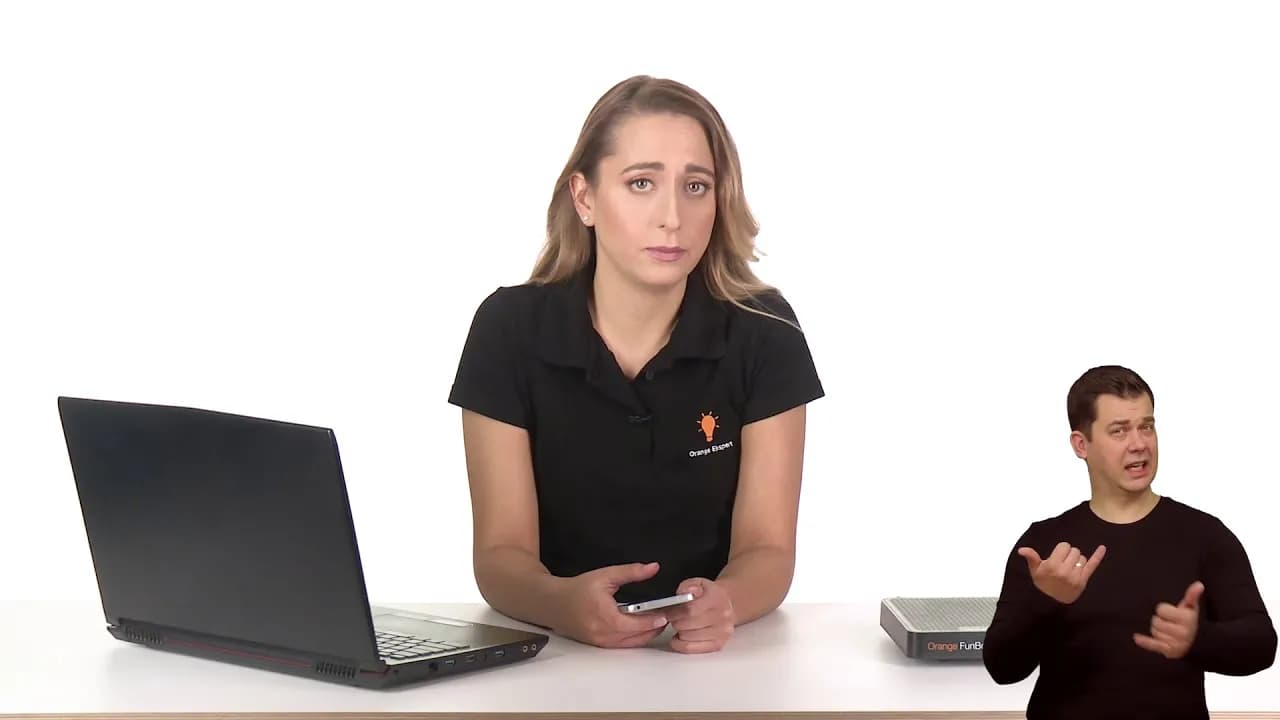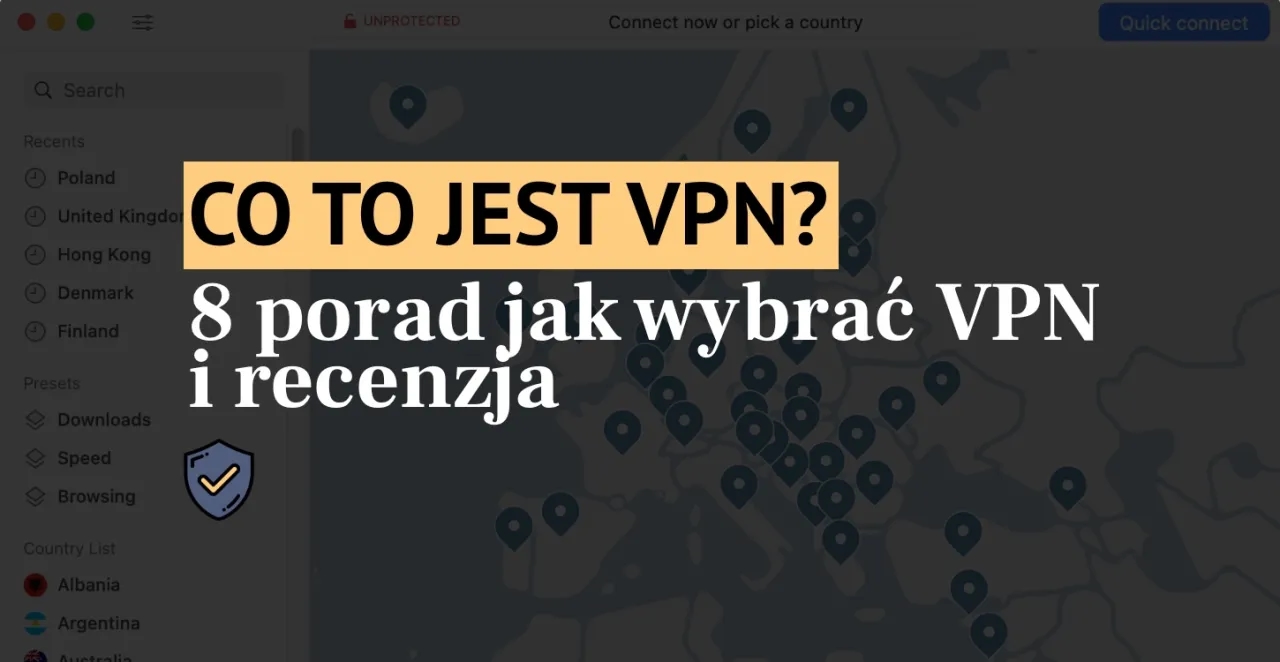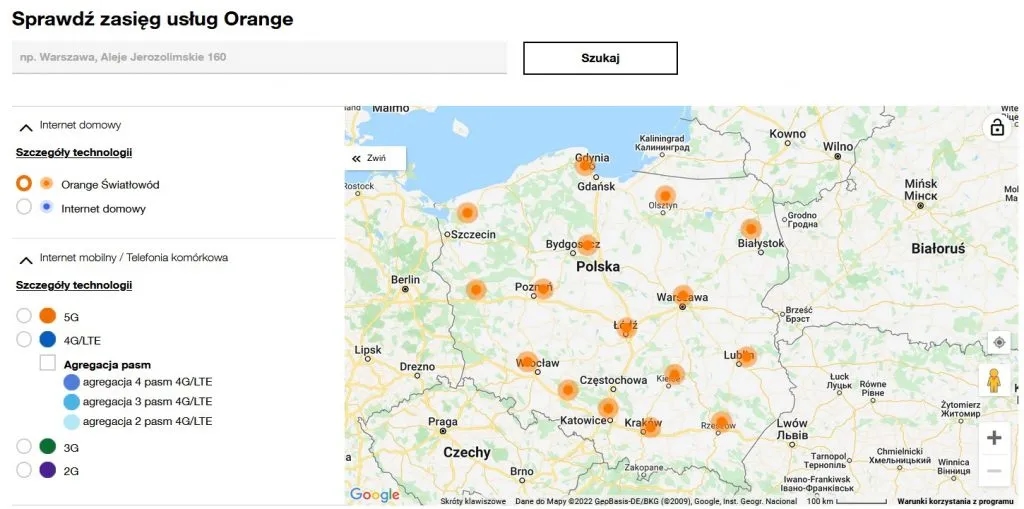Oprócz tradycyjnych metod zmiany hasła przez przeglądarkę, istnieje również możliwość skorzystania z aplikacji Mój Orange, co może być wygodnym rozwiązaniem dla użytkowników nowoczesnych routerów. Przygotowaliśmy dla Ciebie szczegółowe instrukcje oraz porady dotyczące zabezpieczeń, abyś mógł cieszyć się bezpiecznym i stabilnym połączeniem internetowym.
Kluczowe wnioski:- Logowanie do routera Orange odbywa się przez przeglądarkę, wpisując adres 192.168.1.1 lub http://funbox.
- Domyślne dane logowania to nazwa użytkownika admin oraz hasło, które można znaleźć na naklejce na routerze.
- Aby zmienić hasło Wi-Fi, należy przejść do sekcji Sieć domowa i wybrać Modyfikuj > Zaawansowane ustawienia Wi-Fi.
- Hasło powinno mieć od 8 do 32 znaków i zawierać co najmniej jedną cyfrę, dużą literę lub znak specjalny.
- W przypadku problemów z logowaniem można przywrócić ustawienia fabryczne routera.
- Aplikacja Mój Orange umożliwia wygodne zarządzanie siecią Wi-Fi, w tym zmianę hasła.
Jak zmienić hasło Wi-Fi w Orange - krok po kroku dla każdego
Aby zmienić hasło do sieci Wi-Fi w przypadku operatora Orange, należy najpierw uzyskać dostęp do ustawień routera. W tym celu otwórz przeglądarkę internetową i wpisz adres 192.168.1.1 lub http://funbox w pasku adresu. Następnie zaloguj się, używając nazwy użytkownika admin oraz hasła, które zwykle znajduje się na naklejce na spodzie routera. Domyślne hasło to pierwsze 8 znaków klucza WPA.
Po pomyślnym zalogowaniu się, przejdź do sekcji Sieć domowa. Tam znajdziesz opcję Modyfikuj > Zaawansowane ustawienia Wi-Fi, gdzie będziesz mógł zmienić zarówno nazwę sieci (SSID), jak i hasło do Wi-Fi. Pamiętaj, że nowe hasło powinno zawierać od 8 do 32 znaków alfanumerycznych, w tym przynajmniej jedną cyfrę, dużą literę lub znak specjalny.
Zaloguj się do routera Orange i znajdź ustawienia Wi-Fi
Aby uzyskać dostęp do ustawień Wi-Fi w routerze Orange, zacznij od otwarcia przeglądarki i wpisania odpowiedniego adresu IP. Po zalogowaniu się, znajdziesz się w panelu sterowania routera, gdzie możesz nawigować do sekcji dotyczącej ustawień sieci. W tej sekcji zlokalizujesz opcję zmiany hasła oraz innych ustawień związanych z siecią Wi-Fi.
Jak zmienić hasło do Wi-Fi w Funboxie Orange
Aby zmienić hasło do Wi-Fi w Funboxie Orange, rozpocznij od zalogowania się do interfejsu routera. W tym celu otwórz przeglądarkę internetową i wpisz adres 192.168.1.1 lub http://funbox. Po zalogowaniu się, przejdź do sekcji Sieć domowa, a następnie wybierz opcję Modyfikuj > Zaawansowane ustawienia Wi-Fi.
W tym miejscu znajdziesz pole do edycji klucza zabezpieczeń. Kliknij na Zmień i wpisz nowe hasło, które powinno zawierać od 8 do 32 znaków alfanumerycznych, w tym przynajmniej jedną cyfrę, dużą literę lub znak specjalny. Po wprowadzeniu zmian, kliknij Zapisz, aby zatwierdzić nowe hasło. Na koniec, aby aktywować nowe ustawienia, naciśnij przycisk WPS na modemie Funbox 6.
Zabezpiecz swoją sieć Wi-Fi przed nieproszonymi gośćmi
Aby skutecznie zabezpieczyć swoją sieć Wi-Fi, warto wprowadzić kilka podstawowych ustawień. Po pierwsze, upewnij się, że korzystasz z silnego hasła do Wi-Fi, które zmienia się regularnie. Dodatkowo, warto włączyć szyfrowanie WPA3, jeśli jest dostępne, ponieważ oferuje ono lepszą ochronę niż starsze protokoły. Możesz również rozważyć ukrycie SSID, co sprawi, że Twoja sieć nie będzie widoczna dla nieautoryzowanych użytkowników.
Warto również skonfigurować gościnny dostęp do sieci Wi-Fi. Dzięki temu możesz udostępniać Internet gościom, nie narażając swojej głównej sieci na ryzyko. Umożliwia to stworzenie oddzielnej sieci, która ogranicza dostęp do Twoich urządzeń i danych. Pamiętaj, aby regularnie monitorować, kto ma dostęp do Twojej sieci i dostosowywać ustawienia w razie potrzeby.
Ustawienia zabezpieczeń Wi-Fi, które warto zmienić
Aby zabezpieczyć swoją sieć Wi-Fi, warto wprowadzić kilka kluczowych ustawień. Po pierwsze, zaleca się korzystanie z szyfrowania WPA3, które oferuje lepszą ochronę niż starsze protokoły, takie jak WPA2. Kolejnym krokiem jest ukrycie SSID, co sprawia, że Twoja sieć nie będzie widoczna dla osób, które nie znają jej nazwy, co dodatkowo zwiększa bezpieczeństwo. Warto także włączyć filtrację adresów MAC, co pozwala na ograniczenie dostępu tylko do zaufanych urządzeń.
- WPA3: Najnowszy standard zabezpieczeń, który zapewnia lepszą ochronę przed atakami.
- Ukrycie SSID: Sprawia, że Twoja sieć nie jest widoczna dla nieautoryzowanych użytkowników.
- Filtracja MAC: Umożliwia ograniczenie dostępu do sieci tylko dla wybranych urządzeń, co zwiększa bezpieczeństwo.
Jak skonfigurować gościnny dostęp do sieci Wi-Fi
Ustawienie gościnnego dostępu do sieci Wi-Fi to świetny sposób na zapewnienie bezpieczeństwa. Dzięki temu możesz udostępnić Internet gościom, jednocześnie chroniąc swoją główną sieć. Aby skonfigurować gościnny dostęp, przejdź do ustawień routera i wybierz opcję dodania nowej sieci gościnnej. Ustal silne hasło i ogranicz dostęp do zasobów, aby goście nie mieli możliwości wglądu w Twoje urządzenia.Czytaj więcej: Co oznacza komunikat nie zarejestrowano w sieci i jak go naprawić?
Problemy z zmianą hasła Wi-Fi i ich rozwiązania
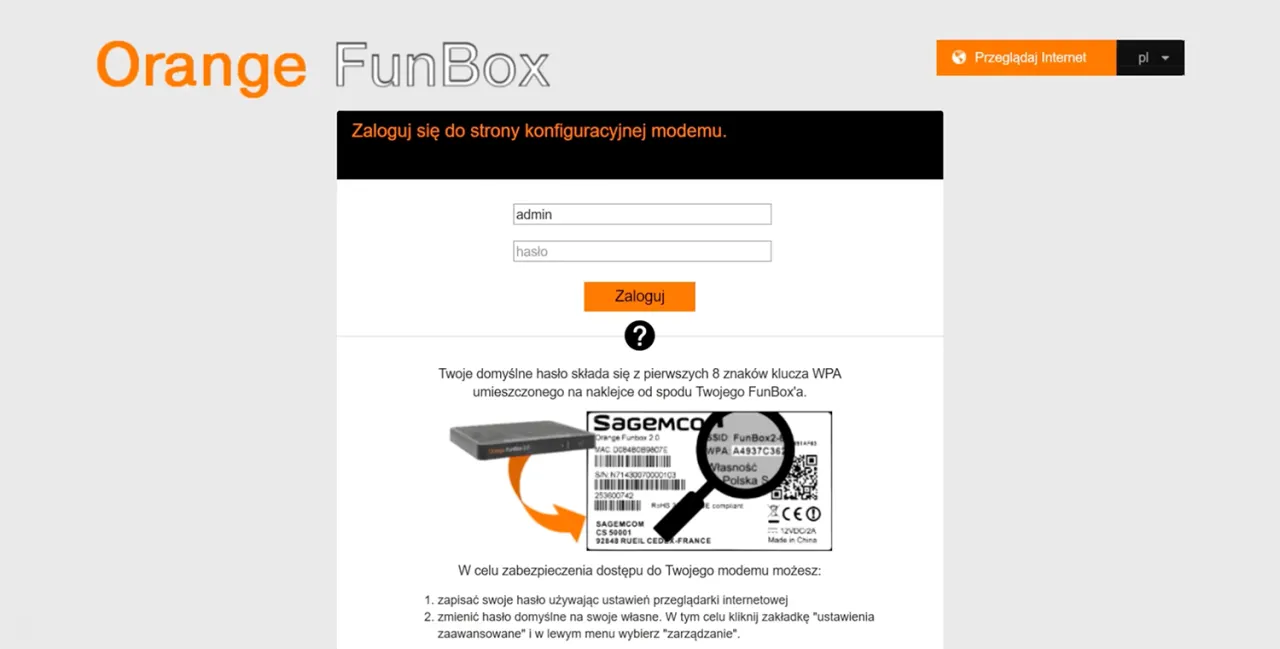 Podczas zmiany hasła Wi-Fi mogą wystąpić różne problemy, które mogą utrudnić dostęp do sieci. Najczęstsze z nich to trudności z zalogowaniem się do routera. Użytkownicy mogą zapomnieć hasła lub nieprawidłowo wpisać dane logowania. Warto upewnić się, że urządzenie jest poprawnie podłączone do sieci oraz że używasz odpowiednich danych logowania, takich jak nazwa użytkownika i hasło admina, które często znajdują się na naklejce na spodzie routera.
Podczas zmiany hasła Wi-Fi mogą wystąpić różne problemy, które mogą utrudnić dostęp do sieci. Najczęstsze z nich to trudności z zalogowaniem się do routera. Użytkownicy mogą zapomnieć hasła lub nieprawidłowo wpisać dane logowania. Warto upewnić się, że urządzenie jest poprawnie podłączone do sieci oraz że używasz odpowiednich danych logowania, takich jak nazwa użytkownika i hasło admina, które często znajdują się na naklejce na spodzie routera.Jeśli nadal masz problemy z dostępem do routera, możesz rozważyć przywrócenie ustawień fabrycznych. Przywrócenie ustawień fabrycznych zresetuje wszystkie konfiguracje, w tym hasło do Wi-Fi, co umożliwi ponowne zalogowanie się do routera przy użyciu domyślnych danych. Pamiętaj, że po przywróceniu ustawień fabrycznych będziesz musiał ponownie skonfigurować wszystkie ustawienia sieci.
Co zrobić, gdy nie możesz się zalogować do routera
Jeśli nie możesz się zalogować do routera, sprawdź kilka podstawowych rzeczy. Upewnij się, że jesteś podłączony do właściwej sieci Wi-Fi. Następnie zweryfikuj, czy wprowadzasz poprawne dane logowania, czyli nazwę użytkownika admin oraz hasło, które zazwyczaj znajduje się na naklejce na routerze. Jeśli hasło zostało zmienione i nie pamiętasz nowego, konieczne może być przywrócenie ustawień fabrycznych routera. Możesz to zrobić, przytrzymując przycisk reset na urządzeniu przez kilka sekund, co spowoduje przywrócenie fabrycznych ustawień.
Jak przywrócić ustawienia fabryczne routera Orange
Aby przywrócić ustawienia fabryczne routera Orange, najpierw zlokalizuj przycisk reset na urządzeniu. Zazwyczaj jest to mały otwór, który wymaga użycia cienkiego narzędzia, np. spinacza do papieru. Naciśnij i przytrzymaj ten przycisk przez około 10-15 sekund, aż diody LED na routerze zaczną migać, co oznacza, że urządzenie zostało zresetowane do ustawień fabrycznych.
Po przywróceniu ustawień fabrycznych wszystkie wcześniejsze konfiguracje, w tym hasła i ustawienia sieci, zostaną usunięte. Będziesz musiał ponownie skonfigurować router, używając domyślnych danych logowania, które zazwyczaj znajdują się na naklejce na spodzie urządzenia. Przywrócenie ustawień fabrycznych jest szczególnie przydatne, gdy zapomnisz hasła lub napotykasz problemy z dostępem do routera.
Jak optymalizować wydajność sieci Wi-Fi po zmianie hasła
Po zmianie hasła do sieci Wi-Fi warto również rozważyć optymalizację wydajności swojej sieci. Jednym z kluczowych kroków jest analiza obciążenia kanałów Wi-Fi. Używając aplikacji do analizy sieci, możesz zidentyfikować, które kanały są najbardziej zatłoczone, a następnie przełączyć się na mniej obciążony kanał, co zwiększy stabilność i prędkość połączenia. Zmiana kanału na mniej zatłoczony może znacząco poprawić jakość sygnału, zwłaszcza w obszarach z wieloma sąsiednimi sieciami.
Dodatkowo, zainwestowanie w nowoczesny router z obsługą technologii Mesh może przynieść korzyści w postaci lepszego zasięgu i wydajności. Systemy Mesh tworzą sieć z kilku punktów dostępowych, co eliminuje martwe strefy i zapewnia równomierne pokrycie w całym domu. W połączeniu z regularną zmianą hasła i zabezpieczeń, takie podejście nie tylko zwiększa bezpieczeństwo, ale także poprawia ogólną wydajność sieci Wi-Fi.